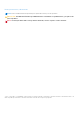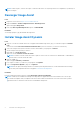Users Guide
Table Of Contents
- Image Assist Dynamic para varias plataformas versión 10.0 Guía del usuario
- Tabla de contenido
- Introducción
- Introducción a Image Assist
- Uso de Image Assist
- Herramientas Image Assist
- Usar Image Assist Dynamic en una máquina virtual
- Máquinas virtuales compatibles
- Uso de la estación de trabajo VMware Pro
- Crear una nueva máquina virtual en VMware Workstation Pro
- Modificación de los ajustes de la máquina virtual en la estación de trabajo VMware Pro
- Instalación de Windows 10 en la estación de trabajo VMware Pro
- Conectar una unidad USB a VMware Workstation Pro
- Arranque desde un archivo ISO de CD o DVD en la estación de trabajo VMware Pro
- Uso del administrador de Hyper-V
- Documentos relacionados
- Preguntas frecuentes
- Glosario
Herramientas Image Assist
Se recomiendan herramientas adicionales para los administradores del sistema y usuarios familiarizados con Image Assist.
Crear una unidad USB o un archivo ISO de arranque
Cree una unidad USB o un archivo ISO de arranque que puede usar para capturar y restaurar imágenes.
Pasos
1. En la página de inicio de Image Assist, haga clic en y, luego, en Herramientas adicionales.
2. En la tarjeta Crear unidad USB o archivo ISO, haga clic en CREAR.
Se muestra la página Crear unidad USB o archivo ISO.
3. Seleccione una de las siguientes opciones:
● USB de arranque: para crear una unidad USB de arranque.
● ISO de arranque: para crear un archivo ISO de arranque.
4. Si seleccionó USB de arranque, realice las acciones siguientes:
a. Si no hay una unidad USB conectada al sistema, Image Assist muestra un mensaje en el que se le solicita que la conecte. Para
continuar, haga clic en ACEPTAR, conecte la unidad USB y, luego, haga clic en VOLVER A ANALIZAR.
Después del análisis, la unidad USB se detecta automáticamente y se muestra el nombre del disco.
b. Haga clic en CREAR USB.
Se ha creado la unidad USB Image Assist de arranque y aparecerá un mensaje de confirmación.
c. Extraiga la unidad USB y, a continuación, haga clic en Aceptar.
5. Si seleccionó ISO de arranque, realice las acciones siguientes:
a. De forma predeterminada, el archivo ISO se guarda en la unidad C:\. Para cambiar la ruta, haga clic en BUSCAR y seleccione una
carpeta.
b. Haga clic en CREAR ISO.
Resultados
Se creó el archivo ISO de arranque de Image Assist y aparecerá un mensaje de confirmación.
Crear un archivo Unattend.XML
Image Assist detecta la configuración del sistema y crea un archivo Unattend.XML que se utiliza en el proceso de Sysprep mientras se
prepara la imagen. Este archivo le permite personalizar la instalación de Windows para eliminar la configuración manual de cada sistema.
El archivo Unattend.XML no contiene todas las configuraciones disponibles en el Administrador de imágenes de sistema de Windows. Si
necesita ajustes adicionales, abra el archivo Unattend.XML en el Administrador de imágenes de sistema de Windows y configure los ajustes
adicionales.
NOTA: Asegúrese de validar y probar el archivo Unattend.XML antes de enviar la imagen a Dell.
En la siguiente tabla, se describen los diversos campos y opciones que puede configurar durante la creación del archivo Unattend.XML:
Tabla 1. Campos y descripción del archivo Unattend.XML
Campos y opciones Descripción
Propietario y organización Personalice la configuración de Windows ingresando el propietario
y la organización registrados.
Modelo de licencias Microsoft Activa la copia de Windows. Para obtener más información,
consulte Licencias de Windows.
4
Herramientas Image Assist 9